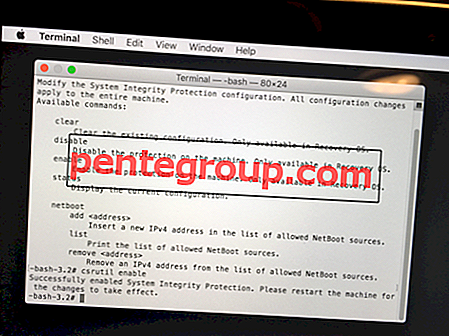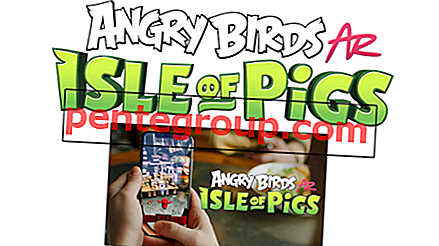iMessageは、Appleデバイスのコアアプリの1つです。 Apple Inc.のエコシステム用に開発されたインスタントメッセージングサービスは、最近いくつかのエラーに直面しています。 iMessageアプリで「このメッセージを送信するには、iMessageを有効にする必要があります」というポップアップが表示された場合は、適切な場所に移動しました。そのためのソリューションをいくつかご紹介します。
あなたがiPhoneユーザーなら、iMessageの重要性を知っているでしょう。 Appleによるこのメッセージングサービスは、他のサービスと比較した場合、より多くの有用性があります。 Apple Payのお金の送受信、ゲームのプレイ、場所の共有などができます。 Appleデバイスのネイティブメッセージングアプリからすべて。 これらのユーティリティにより、iMessageはApple Ecosystemの不可欠かつ最も不可欠な部分になります。
「このメッセージを送信するには、iMessageを有効にする必要があります」というエラーを修正するソリューションはありますか?
ソリューション#1。 iMessageサーバーの確認
Apple System Status Webページにアクセスし、iMessageのドットを確認して、iMessageのサーバー設定を確認します。 緑色の場合、iMessageサーバーは完全に正常であり、サーバーはダウンしていません。 そうでない場合は、サーバーがダウンしているため、サーバーが回復するまで待つ必要があります。

解決策2。 メッセージまたはスレッドの削除
メッセージまたは会話スレッドの削除を試すことができます(その特定のスレッドでメッセージを送信しようとしてエラーが発生した場合、スレッドを削除します)。この解決策は、数人のユーザーにとってうまくいきました。
ソリューション#3。 iPhoneを再起動します
このソリューションは、デバイスで発生するほとんどのエラーに対するビンテージソリューションのようなものです。 この問題を解決するには、iPhoneを再起動してください。 Appleはこのエラーに対する公式の解決策をまだ提供していないため、さまざまな組み合わせや組み合わせを試して解決する必要があるかもしれません。
ソリューション#4。 iMessageの無効化と再有効化
設定 → iMessage → オフに切り替えて、iMessageを無効にしてみてください。 iMessageを無効にしたら、数分待ってから同じ手順でiMessageを再度有効にします。 エラーがメッセージを送信するためにiMessageを有効にする必要があることを示しているため、このソリューションはうまくいくかもしれません。 試してみる。

解決策5。 ログアウトしてiMessagesに再度サインインする
iMessageの有効化と無効化がうまくいかない場合は、iMessageからサインアウトしてサインインしてみてください。 これを行うには、 設定 → メッセージ → 送信と受信 → Apple ID → サインアウトの手順に従います。 iMessageからサインアウトしたら、iPhoneを再起動し、同じ手順に従って再度サインインする必要があります。

解決策6。 ネットワーク設定をリセット
ネットワーク設定をリセットして、iPhoneまたはその他のAppleデバイスで「このメッセージを送信するにはiMessageを有効にする必要があります」エラーを解決してください。
ネットワーク設定をリセットするには、 設定 → 一般 → リセット → ネットワーク設定の リセット → パスコードを入力して確認します。 これを行うと、WiFiネットワーク、APS、その他のネットワーク設定は消去されますが、データやその他のファイルは消去されません。


解決策#7。 すべての設定をリセット
ネットワーク設定をリセットしても問題が解決しない場合は、iPhoneのすべての設定をリセットして、後でiMessageを送信してみてください。
iPhoneのすべての設定を行うには、 [設定] → [ 一般 ] → [リセット] → [すべての設定をリセット] → [ パスコードを入力して確認 ]に移動する必要があります。 これにより設定がリセットされますが、データはリセットされません。


ソリューション#8。 iPhoneを回復モードで復元する
残念ながら、上記のいずれの方法でもうまくいかない場合は、これが最後の手段になります。 ただし、iPhoneを回復モードで復元すると、プロセス全体の後にすべてのデータを回復できるため、すべてが失われるわけではありません。
復元するには、iTunesアカウントでiPhoneをWindows PCまたはMacに接続する必要があります。 コンピュータにiPhoneを接続したら、 iTunesを 起動します → モデルに応じてiPhoneを強制的に再起動します → iPhoneの復元をタップし、画面の指示に従います。 そして、あなたは問題を解決できるはずです。

サインオフしています…
Appleがこの問題に対する公式の声明と解決策をまだ提供していないと先に述べたように、それを解決するには忍耐強く、異なる順列と組み合わせを試さなければならないでしょう。 「このメッセージを送信するには、iMessageを有効にする必要があります」エラーが解決されることを願っています。 どの方法がうまくいったかをコメントして、他の人を助けてください。
また読むことを好むかもしれません:
- iPhoneのiMessageで開封確認メッセージを無効にする方法
- 複数のデバイスでiMessageを正しく設定する方法
- iPhoneまたはiPadで手書きのiMessageを送信する方法
- iPhoneでiMessageグループからユーザーを削除する方法
Facebook、Twitter、Instagramを使用してApple Ecosystemに関する最新情報を常に入手し、iOSアプリをダウンロードして、このような修正を発見してください。